Vous pouvez facilement renommer des fichiers sous Windows en utilisant l’explorateur de fichiers de Windows.
Que faire si vous souhaitez remplacer des centaines, voire des milliers de fichiers ? L’utilisation d’un explorateur de fichiers est certainement très fatigante.
Dans l’article Comment renommer Windows des fichiers en masse cette fois, nous allons discuter de la manière la plus simple de remplacer plusieurs fichiers étape par étape.
Etapes pour renommer des fichiers Windows en masse
A. Liste de tous les fichiers d’un dossier
Ouvrez CMD à partir de Windows et naviguez jusqu’au dossier dans lequel vous souhaitez renommer le fichier à l’aide de la commande » cd… . Tapez ensuite la commande » dir /b » pour obtenir la liste des fichiers contenus dans ce dossier.
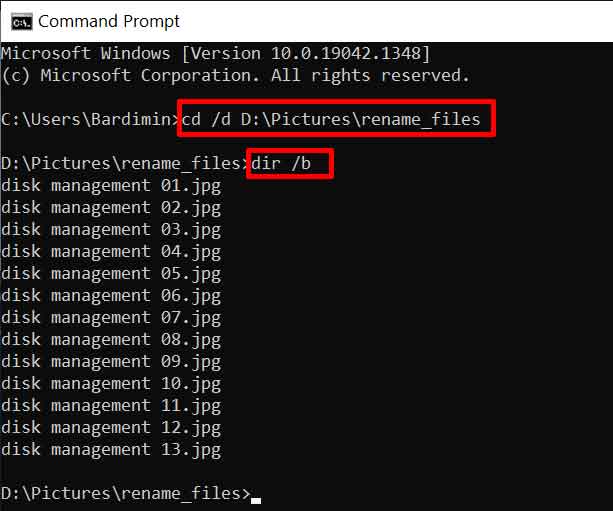
Sélectionnez ensuite tous les fichiers de la liste en faisant glisser votre souris. Copiez ensuite le nom du fichier en faisant un clic droit sur votre souris ou en utilisant » Ctrl + C « .
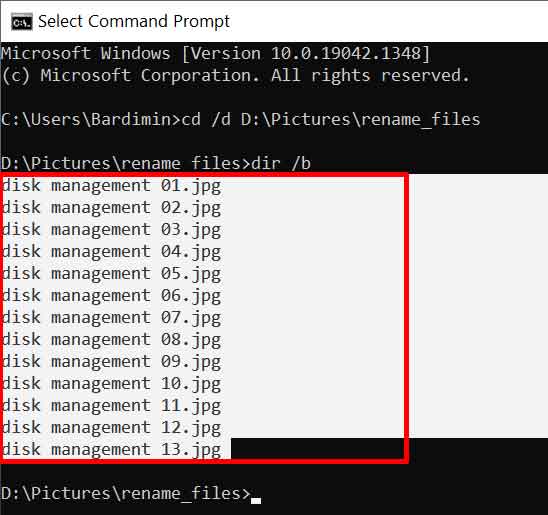
B. Manipulation du nom de fichier
Pour manipuler ce nom de fichier, vous pouvez utiliser Ms Excel, Google Spreadsheets, ou d’autres. Pour ce tutoriel, nous utiliserons la manipulation de Ms Excel.
Copiez tous les noms de fichiers de l’étape précédente dans Ms Excel dans la colonne « A » avec » Ctrl + V . Dans la colonne « B », indiquez le nouveau nom de fichier.
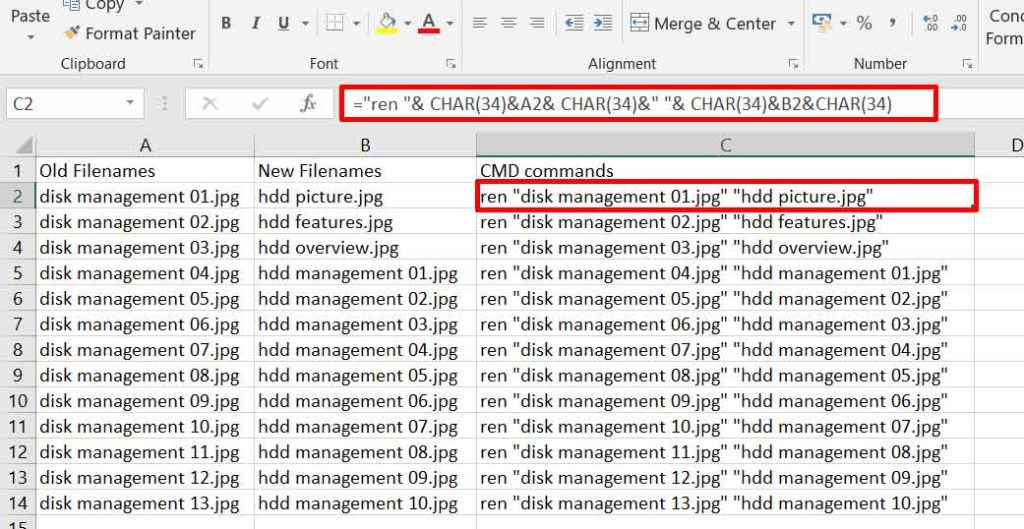
La syntaxe pour renommer des fichiers dans CMD
Ren OldFilenames NewFilenames
Dans la colonne « C » d’Excel, tapez la formule suivante
="ren "& CHAR(34)&A2& CHAR(34)&" "& CHAR(34)&B2&CHAR(34)
Et recopiez la formule jusqu’à la fin.
C. Renommer le fichier avec CMD
Copiez toute la colonne C de l’étape précédente et collez-la dans l’invite de commande (CMD) en faisant un clic droit sur CMD ou en appuyant sur « Ctrl+V.
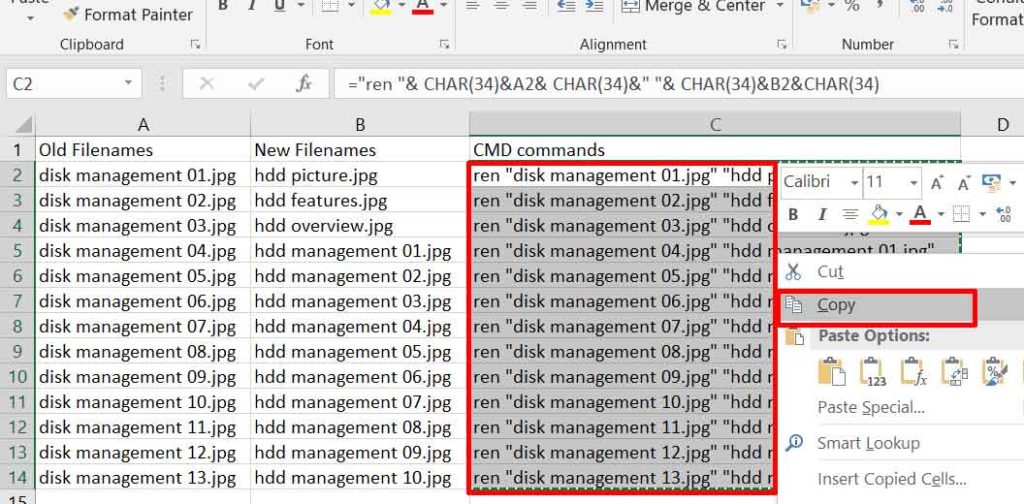
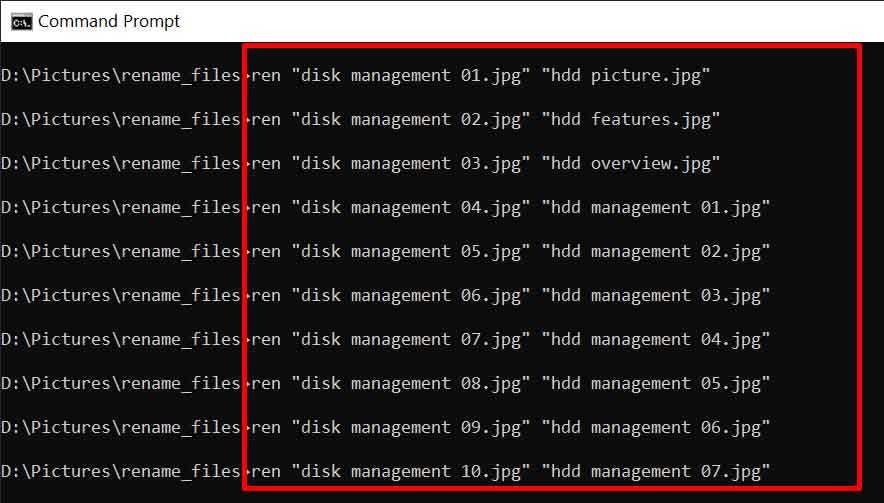
Le résultat final sera le suivant.
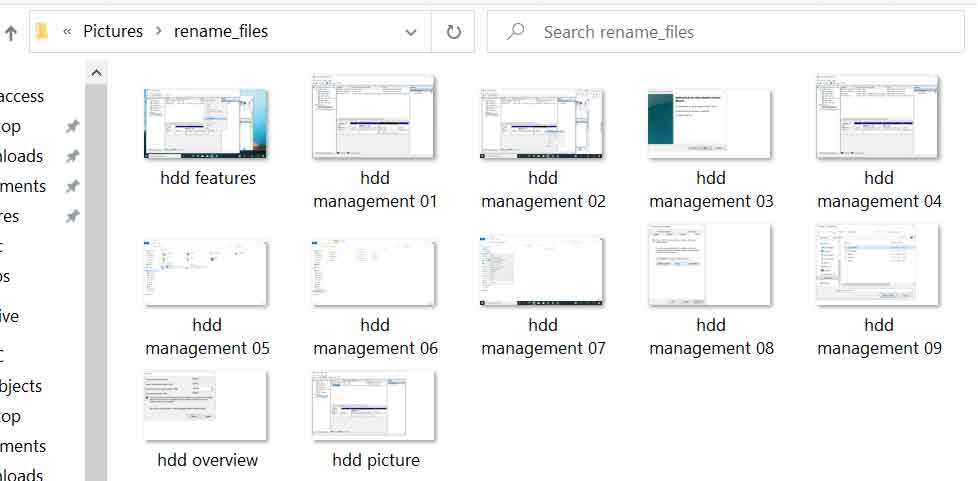
Il est facile de ne pas renommer les fichiers sur windows en vrac sans avoir besoin d’utiliser une application pour renommer les fichiers.
J’espère que c’est utile…

